Vidma Recorder - ilmainen ja turvallinen Android Screen Recorder -ohjelmisto käytettäväksi
Nykyään näytön tallentamisesta on tullut yhä tärkeämpää ja suositumpaa. Olipa kyse koulutuksesta, viihteestä, liike-elämästä ja matkustamisesta ja niin edelleen. Mutta on joitain rajoituksia. Kun käytämme älypuhelimiemme ja kannettavien tietokoneiden näytön tallennusominaisuutta. Joten on erittäin tärkeää, että meillä on hyvä näytöntallennin.
Vidma tallennin on tehokas sovellus näyttöjen tallentamiseen ja videoiden muokkaamiseen Androidilla. Se on ilmainen ja antaa sinun käsitellä ja jakaa näytön tallennussisältöä. Lisäksi voit viettää vähän aikaa videon viemiseen Vidma Recorderin avulla.
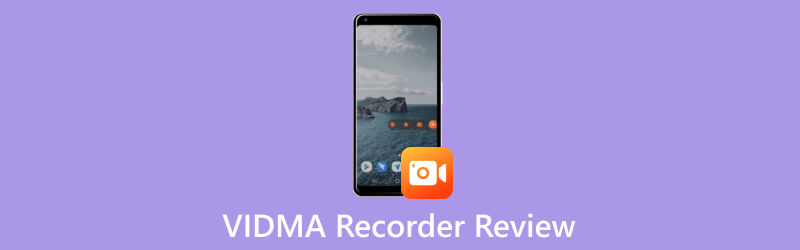
- OPAS LIST
- Osa 1. Vidma Recorderin tiedot
- Osa 2. Paras vaihtoehto: ArkThinker Screen Recorder
- Osa 3. Vidma Recorderin UKK
Osa 1. Vidma Recorderin tiedot
Näppäintoiminnot
Voit tallentaa ja muokata videoita helpommin ja joustavammin Android-puhelimilla. Meidän on ensin tiedettävä ja hallittava joitain Vidma Recorderin keskeisiä ominaisuuksia. Tässä Android Screen Recorderissa on viisi avaintoimintoa.
Tallennus- ja kuvakaappaustoiminto
Vidma Recorder tarjoaa erilaisia tallennustiloja. Ennen tallennusta voit mukauttaa tallennusasetuksia. Voit myös tallentaa järjestelmän äänen, mikrofonin äänen tai molemmat. Lisäksi voit tallentaa koko näytön, tietyn alueen kuvakaappauksia ja still-kuvia.
Äänitoiminto
Lukuun ottamatta kykyä tallentaa sekä sisäistä että ulkoista ääntä. Sinä pystyt tallentaa järjestelmän ääniä puhelimeesi ja äänitulo mikrofonista. Niihin kuuluvat musiikin soittaminen, pelien äänitehosteet, äänesi ja paljon muuta. Vidma Recorder tarjoaa myös ääniasetusvaihtoehtoja, jotka vastaavat äänenlaatuvaatimuksiasi.
Vientitoiminto
Vidma Recorder tukee monia yleisiä videomuotoja. Voit valita halutun lähtömuodon, erilaiset videokoodit ja parametriasetukset. Lisäksi Vidma Recorder käyttää tehokasta vientitekniikkaa nopeuttaakseen vientiprosessia. Voit säästää aikaa ja saada muokatut videotiedostot.
Videon pakkaus- ja jakamistoiminto
Vidma Recorder tarjoaa videon pakkaustoiminnon. Sen avulla voit muuttaa videotiedostojen kokoa. Ja se tukee myös tallennettujen videoiden jakamista sosiaalisen median alustoilla.
Muokkaustoiminto
Vidma Recorder tarjoaa laajan valikoiman vaihtoehtoja tallennusvideon muokkaamiseen. Esimerkiksi leikkaa, poista, lisää siirtymiä ja tekstityksiä ja säädä videoparametreja. Tämä antaa meille joustavuutta muokata ja mukauttaa videosisältöämme.
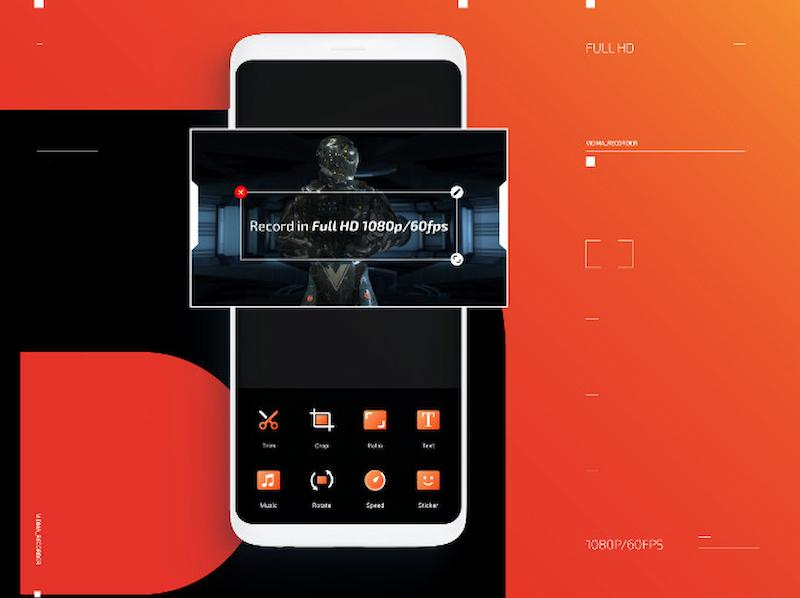
Kuinka löytää ja käyttää Vidma Recorderia?
Kun olet tuntenut joitakin avaintoimintoja, Vidma Recorderin löytämiseksi ja käyttämiseksi on joitain vaiheita ja menetelmiä. Nämä auttavat sinua lataamaan ja ovat helppokäyttöisiä.
lataa ja asenna
Voit ladata Vidma Recorderin viralliselta verkkosivustolta tai Google Playsta. Seuraa sitten asennusohjeita.
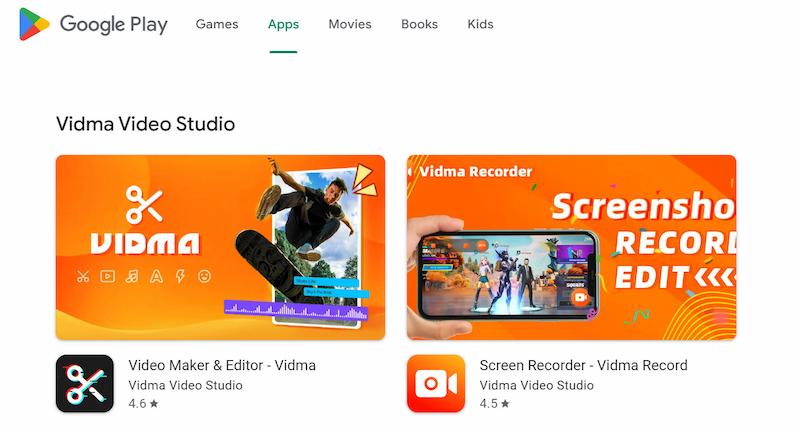
Avaa ohjelmisto
Kun asennus on valmis, napauta käynnistääksesi Vidma Recorder -sovelluksen.
Aseta tallennusasetukset
Näet pääliittymän erilaisilla tallennusvaihtoehdoilla. Voit käyttää sitä asettaaksesi Vidma Recorderin tarpeidesi ja mieltymystesi mukaan.
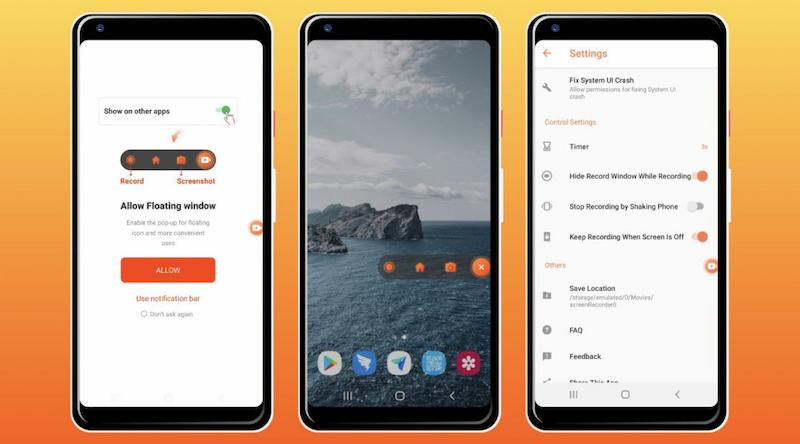
Aloita nauhottaminen
Tallennusasetusten määrittämisen jälkeen. Voit napauttaa Ennätys -painiketta Vidma Recorderissa aloittaaksesi näytön toiminnan tallentamisen.
Pysäytä ja tallenna tallennus
Kun lopetat tallennuksen, napauta Lopettaa -painiketta Vidma Recorderissa lopettaaksesi tallennuksen. Ohjelmisto tallentaa tallennetun videon valitsemaasi paikkaan.
Muokkaa ja vie ja jaa
Voit muokata tallennusvideotasi Vidma Recorderissa. Avaa Vidma Recorder ja valitse videotiedosto, jota haluat muokata. Lataa sitten videotiedosto napauttamalla Avata -painiketta ohjelmiston käyttöliittymässä. Muokkausliittymässä on joitain asetuksia ja vaihtoehtoja. Lisäksi voit viedä videon ja jakaa sen sosiaalisen median alustoilla tai muilla kanavilla.
Vidma Recorderin edut ja haitat
- Vidma Recorder on ilmainen ja turvallinen näytön tallennin.
- Se ei kerää henkilötietojasi.
- Tiukkaa aikarajaa ei ole.
- Näytön tallennin vähentää järjestelmäresurssien käyttöä.
- Vidma Recorderilla on nyt liikaa mainoksia.
- Ohjelmiston sisäisiä toimintoja on edelleen jalostettava.
Osa 2. Bonus: Paras Vidma-tallennin vaihtoehto - ArkThinker Screen Recorder
ArkThinker Screen Recorder on monijärjestelmäohjelmisto. Voit käyttää sitä iOS- ja Android-näytön tai videon äänittämiseen tietokoneella. Se voi myös tallentaa elokuvia, kokouksia ja tallentaa verkkokameran. Siinä on paljon hyödyllisiä toimintoja. Esimerkiksi videon, äänen, pelaamisen ja muiden perustoimintojen tallennus. Näiden lisäksi se voi tallentaa yhden monista ikkunoista, pakata tiedostoja, leikata ja yhdistää tallennettuja video- ja äänitiedostoja. Ja muunna oikeat muodot ladattavaksi alustalle.
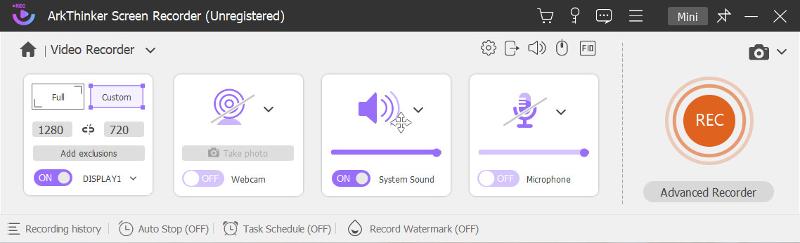
Osa 3. Usein kysytyt kysymykset Vidma Recorderista
Onko Vidma Recorder turvallinen?
Kyllä, Vidma Recorder on tallelokero Android Screen Recorder voit ladata ja käyttää. Se keskittyy turvallisuuteen ja yksityisyytesi suojaamiseen, eikä se kerää henkilökohtaisia tietojasi.
Onko Vidma screen recorder ilmainen?
Kyllä, Vidma Recorder on ilmainen Android Screen Recorder. Voit ladata sen ilmaiseksi viralliselta verkkosivustolta tai Google Playsta.
Kuinka kauan Vidma Recorder voi tallentaa?
Ei ole tiukkaa aikarajaa, voit tallentaa näyttöä niin kauan kuin tarvitset. Olipa kyseessä kokous, puhe, suora lähetys tai mikä tahansa kohtaus, joka vaatii jatkuvaa tallennusta.
Johtopäätös
Vidma tallennin on turvallinen ja ilmainen Android Screen Recorder. ArkThinker Screen Recorder voi kuitenkin kaapata ja tallentaa iPhonen ja Androidin näytön ja videon tietokoneeseen. Se vastaa monenlaisiin tarpeisiin koulutuksen, työn, viihteen ja teknisen tuen aloilla. Lisäksi se tarjoaa edistyneitä ominaisuuksia ja mukautusvaihtoehtoja käyttäjien yksilöllisiin tarpeisiin.
Etsi lisää ratkaisuja
Yksityiskohtainen opas näytön tai videoiden tallentamiseen Mac-tietokoneissa Kuinka luoda näytön tallennus ja kaapata ääntä iPhonessa Näytön tallennus äänen kanssa Windows 11/10/8/7 -tietokoneessa Kuinka tallentaa GoTo-kokouksia luvalla tai ilman lupaa Puolueeton katsaus iSpringistä yhdestä parhaista eLearning-työkalupakeista CyberLink Screen Recorder Review: hyvä valinta Streamerille- Tallenna video
- Yksityiskohtaiset arvostelut ScreenFlow:sta Macille ja Windows PC:lle
- ScreenRec Review: Ilmainen ja luova työkalu kaikille
- 6 suosituinta Firefox-näytön tallenninta verkkosivujen kaappaamiseen Windowsissa/Macissa
- V Recorder Review – Käytön näytön tallennustyökalusi vuonna 2023
- RecMaster vuonna 2023: Kattava katsaus ominaisuuksiin ja hinnoitteluun
- CyberLink Screen Recorder Review: hyvä valinta Streamerille
- Puolueeton katsaus iSpringistä yhdestä parhaista eLearning-työkalupakeista
- Kuinka tallentaa GoTo-kokouksia luvalla tai ilman lupaa
- Mitä pidät EaseUs RecExpertsistä: Toiminnoista, hinnoittelusta ja muusta
- Puolueeton katsaus debyyttivideonkaappaus- ja Screen Recorder -ohjelmistoon



